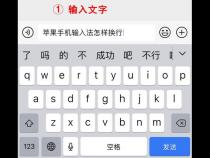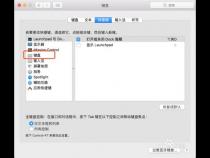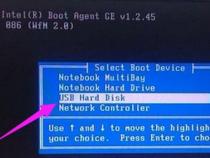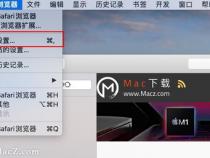mac怎么接键盘
发布时间:2025-06-18 05:29:05 发布人:远客网络

一、mac怎么接键盘
苹果电脑一般需要使用配套的mac键盘,毕竟按键和普通pc键盘不一样。但是总会遇到一些情况,比如配套的mac键盘坏了,而刚好有一个pc键盘,那么这时候苹果电脑要怎么用pc键盘呢?这边小编跟大家介绍mac电脑连接pc键盘以及设置按键步骤。
1、将PC键盘的usb插入苹果电脑的usb插口中,一般界面会跳出键盘设置助理。
2、点击继续,要求按下左侧shift右边的键(一般为“z”),如果界面没有响应,请点击页面然后再次按键。
3、然后,界面会要求按下右侧shift左边的键(一般为“/”),如果界面没有响应,请点击页面然后再次按键。
4、按提示进行类型设置,不过默认的就是ANSI,所以一般情况下直接点完成即可。
1、如果不修改,PC键盘上的“Control(_)”键将会被设置成“^”键,Alt会被设置成“Control(_)”键,“Windows”键会被设置成“Command(_)”键,并且“Control(_)”键与“Command(_)”键会相反,所以,为了使用更顺手,我们可以进行偏好设置:首先,打开Launchpad界面,然后打开“系统偏好设置”。
2、在“系统偏好设置”的第二栏点击“键盘”。
3、在“键盘”页面右下角点击“修饰键”。
4、按图示修改两键位置,如果有多个键盘请先选择键盘。
以上就是mac电脑使用pc键盘的方法,连接pc键盘之后需要对按键进行设置。
二、macbook如何设置键盘功能键呢
1、以苹果mac电脑为例,首先点击一下偏好设置的图标,进入偏好设置。
2、进入偏好设置以后,点击里面的键盘选项。
3、再次点击键盘,然后找到标准功能键。
4、此时打上勾,那么再次按键盘上一排的F1功能按键即可使用了。
5、如果不想要设置,还想要用标准的功能键,那么找到键盘左下角的【fn】,然后用到功能键的时候【fn+f1??f12】即可使用功能按键。
三、mac电脑怎么连接pc键盘使用
苹果电脑一般需要使用配套的mac键盘,毕竟按键和普通pc键盘不一样。但是总会遇到一些情况,比如配套的mac键盘坏了,而刚好有一个pc键盘,那么这时候苹果电脑要怎么用pc键盘呢?这边小编跟大家介绍mac电脑连接pc键盘以及设置按键步骤。
1、将PC键盘的usb插入苹果电脑的usb插口中,一般界面会跳出键盘设置助理。
2、点击继续,要求按下左侧shift右边的键(一般为“z”),如果界面没有响应,请点击页面然后再次按键。
3、然后,界面会要求按下右侧shift左边的键(一般为“/”),如果界面没有响应,请点击页面然后再次按键。
4、按提示进行类型设置,不过默认的就是ANSI,所以一般情况下直接点完成即可。
1、如果不修改,PC键盘上的“Control(_)”键将会被设置成“^”键,Alt会被设置成“Control(_)”键,“Windows”键会被设置成“Command(_)”键,并且“Control(_)”键与“Command(_)”键会相反,所以,为了使用更顺手,我们可以进行偏好设置:首先,打开Launchpad界面,然后打开“系统偏好设置”。
2、在“系统偏好设置”的第二栏点击“键盘”。
3、在“键盘”页面右下角点击“修饰键”。
4、按图示修改两键位置,如果有多个键盘请先选择键盘。
以上就是mac电脑使用pc键盘的方法,连接pc键盘之后需要对按键进行设置。